以下の文章は、上記分解ビデオの撮影台本から引用したものです。一部、ビデオの台詞を反映していない可能性があります。ご了承ください。
はじめに
今年の夏のM2 MacBook Airは、まるでDonna Summerのようーつまり暑くて暑くてカッコイイのです。 このベースモデルのM2 Airにアクティブ冷却が搭載されているとは予想外でしたが、逆にパッシブ冷却システムはわずかしか搭載されていません。ヒートスプレッダーも期待できません。でも、分解は始まったばかりなのに結論を急ぎすぎているかもしれませんね。
外観とポート
スリム型のウェッジ形フォームでなくても、新M2 Airは前モデルと比べて薄くなり、MagSafeの復活、2つのThunderbolt 3ポート、その上ヘッドホンジャックなど、多くのポートで充実しています。
また、袖口…いや背骨には巧妙な仕掛けが施されています。なんと、ここにスピーカーグリルがあります。 穴が開けられたトップケース上ではなく、サウンドはケースとディスプレイの間から送り出されます。最高のスピーカーではありませんが、Appleのサウンドへの強いこだわりが感じられ、素晴らしいサウンドクオリティを楽しめます。
X線画像
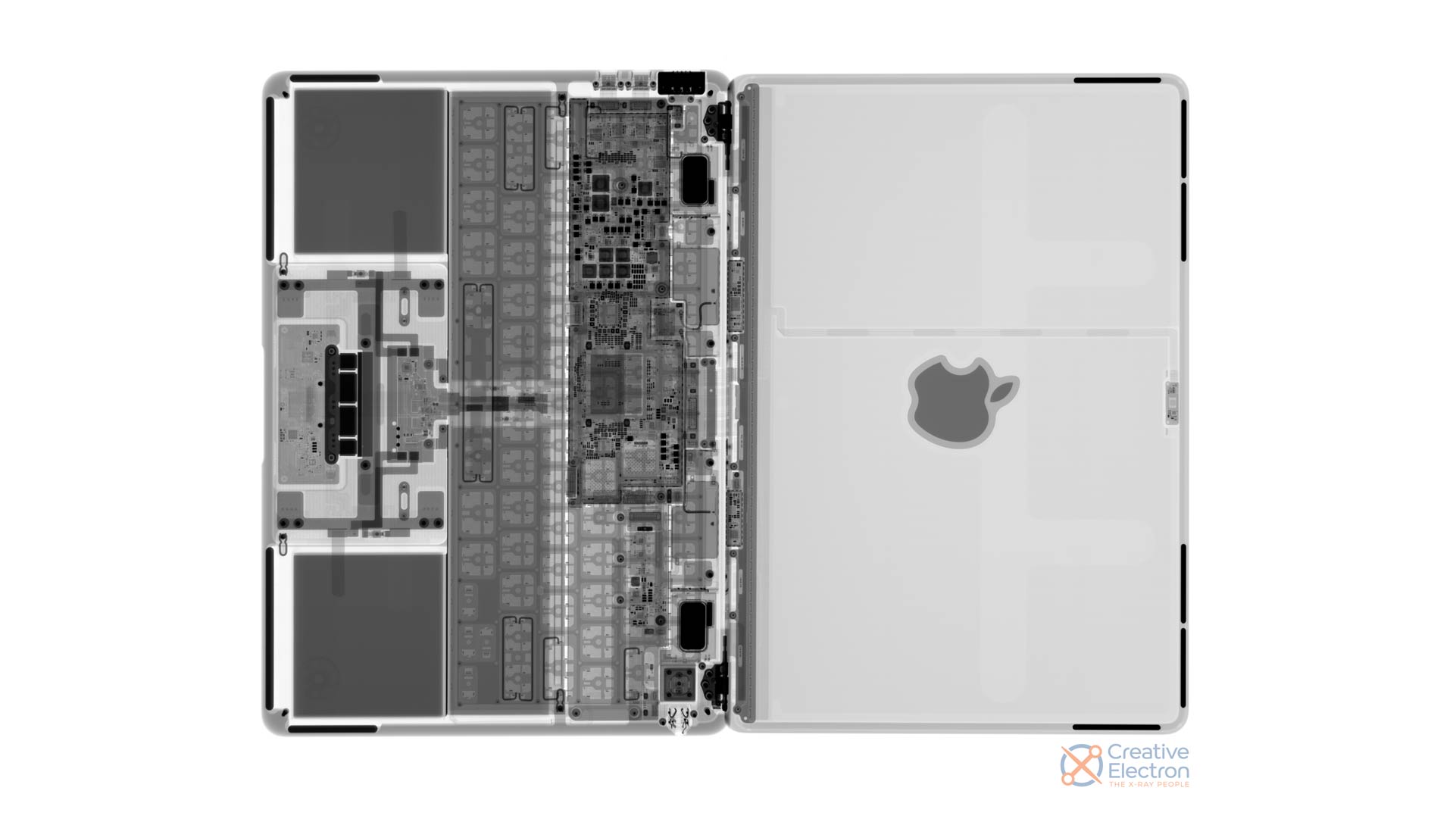
スピーカーといえば、Creative Electronが新しいX線画像のレイアウトを初公開してくれましたが、何だかコンパクトに見えませんか?キーボード内部も見ることができます。修理がしやすいデザインとは言えませんが、少なくともバタフライキーボード時代に比べると脆くはありません。
デバイスの開口
MacBook Airを封筒から出すなんて冗談が通用するようになって以来、はや14年が経ちます。その間にこのデバイスは大きく進歩しました。早速、内側を開いてみましょう。

たった4つのネジを外して、14インチMacBook Proモデルと同じように恐る恐る引っ張ると、下部ケースは外れます。 バッテリーコネクタはどこでしょうか?軽いパニック状態にかられてしまいます。一体、バッテリーコネクタはどこ?ロジックボードの下でなければいいのですが…。ターゲットと思われるパーツを探っていきます。小ぶりのネジとブラケットを外すと…見つけにくい小さなトラップ(罠)があります。iPhoneに搭載されているような小さいコネクタを外すと、バッテリーのソケットが見つかります。
ロジックボード
バッテリーを安全に外して、ロジックボードを取り出しにかかりますが、その前にブラケットと沢山のネジ(そのうえ一部は隠れています)を外します。そして作業が厄介なパーツを取り出せば、ついにロジックボードが外れます。しかし、クリップで固定されたシールドを外すまで、注目すべきものは見当たりません。
ヒートマネージメントーもしかして欠落?

天蓋の下には、驚くことにかなりの空きスペースがあります。このスペースは追加のSSDチップを搭載するためであることは間違いないのですが、ヒートスプレッダはどこにあるのでしょうか?この大きな隙間は何を意味するのでしょうか?一体どうやって内部を冷却するのでしょうか?確かにサーマルペーストとグラファイトテープが沢山使用されている上に、M2は熱効率が高いのですが、シールドは超薄型であるため、あまり役に立っていないように見えます。ひょっとするとM2 Airは隠れたiPadなのかもしれません…あるいは意図的に内部を熱くさせるのでしょうか?
搭載チップの識別


この高密度のボード上に、豊富なチップが搭載されています。チップのハイライトは以下の通りです。
- ハンダ付けされたオクタコアM2+統合メモリパッケージ、統合GPU搭載
- 256GBのNANDフラッシュメモリチップ一つがハンダ付け(128GB 2個がハンダ付けされていません)
- お馴染みIntelチップではなく、Apple製と思われるThunderbolt 3ドライバ
- Wi-FiとBluetoothだけに対応していると思われるUSIチップ
- そして、ノートパソコンでは珍しい加速度センサーをStudio Displayにも搭載していることが分かりました。なぜAppleが新しいラップトップに加速度センサーを搭載したのか、その理由をご存知の方は、ぜひ教えてください。
M2 Airに搭載されたチップをもっと詳しく見たいですか?iFixitコミュニティメンバーが可能にしてくれました。この基板に搭載されたチップの詳細について、M2 MacBook Airのロジックボードと搭載チップIDページで確認できます。
トラックパッド
私の脳がオーバーヒートする前に、理に叶うハードウェアのデザインを紹介しましょう。数本のネジと、まるで脱出ゲームのようなワッシャーを外せばトラックパッドは外れます。(そして私は解放されました、あの煩わしいケーブル地獄から。)
スピーカー
この2つ、いや正確には4つのスピーカーについて興味をそそられるかもしれません。スピーカーにたどり着くまでにパーツを外して深部まで侵入していかなければなりません。ケースを固定している多くのネジ、しかも面倒なヒンジカバーの下に取り付けられているネジも含めて、これを全て外さなければなりません。 このカバーはヒンジを補強するものなので良いことなのですが、面倒な作業です。
オーディオボードとポート
ここで、超薄型オーディオボードを手に取ってみましょう。接着剤で固定されていますが、すぐに出てきます。しかも、ヘッドホンジャック、MagSafe充電器、USB-Cポートなど、すべてのポートがモジュール化されています。接着剤は使用されていません。これは嬉しいですね。そしてTouchIDボタンをトップケースから簡単に取り出せます。
バッテリー
次にバッテリーです。バッテリー表示がないのでわかりにくいですが、昨年モデルと比べて小さくなっているように見えます。4つのバッテリーセルは、修理には便利なネジとストレッチ自在の接着ストリップの組み合わせでメタル製トレイのケースに固定されています。自慢するわけではありませんが、すべてのストリップを無事に取り外せました!この接着ストリップはバッテリー下で馬蹄型のように取り付けられているので、片方のストリップが途中で切断しても、もう片方のストリップによって全体を取り出してくれます!しかし、ストレッチタイプの接着剤は、ネジに勝ることはできません。何といってもネジは、何度も再利用できる留め金だからです。


近年のiPhoneと同様に、バッテリースペックは裏面に記載されており、定格容量は52.6Whです。そして、4つのバッテリーセルを搭載しています。上2つを並列に、下2つを直列に配線し、見た目は3セルバッテリーのようです。この理由について考えすぎるのはやめましょう。私たちにとってもあまり、意味のないことだからです。
ディスプレイ
ヒンジカバーを外し、ネジを外せば、ディスプレイはすぐに引き抜けます。
まとめ

この分解をまとめると、Airは1枚のシンプルな封筒に収まるサイズです。最近のMacモデルは、デザインのよい方向へ改善してきています。例えばポートの種類や数が充実していたり、キーボードの改善、修理しやすい製品へ立ち返っています。
ファンが搭載されておらず、ヒートスプレッダもなく、アップグレードもできないラップトップPCーとりわけ、このベースモデルのスペックーを信用できるかどうかは何とも言えません。しかし、少なくともRetinaオリジナルモデル時代の影は消えつつあるようです。 さらに、Appleはこの新モデル用の交換パーツを提供すると公表しているので(米国よりサービス開始、日本は未定)、数ヶ月後に確認してみましょう。その時は、皆さんと一緒に修理できるかもしれません。その時まで、自分のペースで修理を続けていきましょう!
何か私たちが見落としたことはありますか?下のコメント欄で教えてください。
翻訳:Doi Midori





0 件のコメント